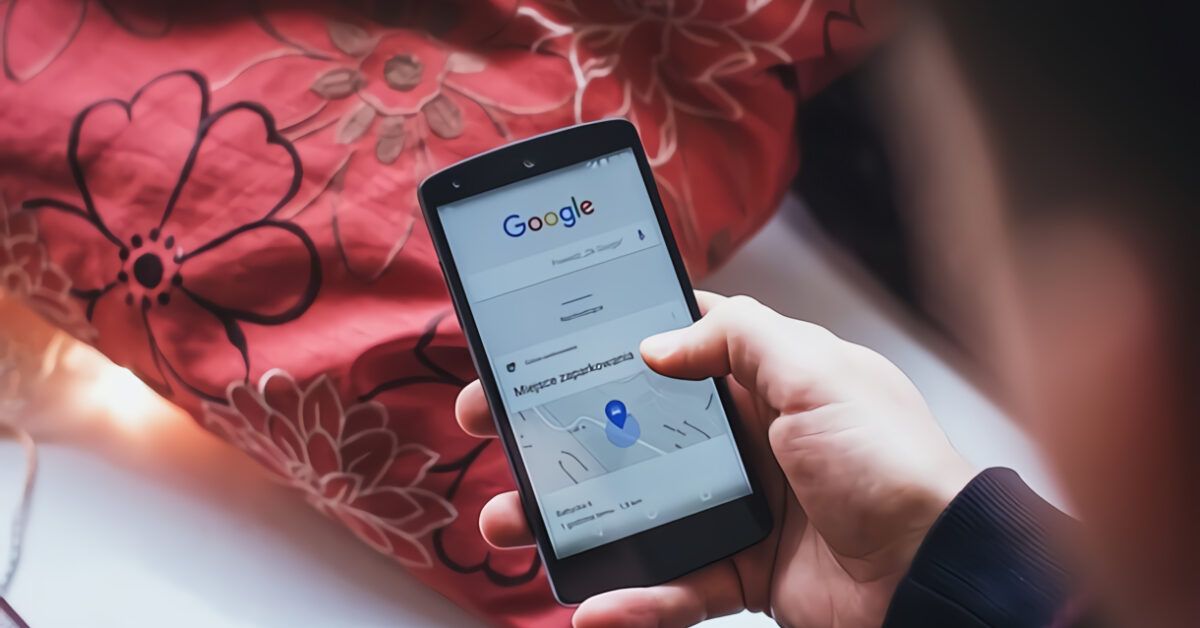# **Guida Completa: Come Impostare Google Come Pagina Iniziale su Android**
Hai recentemente acquistato un nuovo smartphone Android e, con il tuo desiderio di personalizzazione, sei subito alla ricerca di come rendere la tua esperienza di navigazione ancora più unica. Se, per esempio, una delle tue priorità è avere Google come pagina iniziale del tuo browser, sei nel posto giusto. In questo articolo, ti guideremo passo dopo passo per impostare Google come pagina iniziale su diversi browser Android, garantendo un accesso immediato al tuo motore di ricerca preferito.
## **Perché Scegliere Google Come Pagina Iniziale?**
Impostare **Google** come pagina iniziale offre diversi vantaggi. Non solo ti permette di accedere rapidamente alle ricerche, ma sfrutta anche gli strumenti intelligenti offerti da Google, rendendo la navigazione sul tuo dispositivo Android molto più efficiente. La personalizzazione della pagina iniziale rende l’esperienza utente più gratificante, permettendo a ciascuno di noi di accedere ai contenuti che più ci interessano.
## **Impostare Google Come Pagina Iniziale sui Diversi Browser Android**
Di seguito, esploreremo come configurare Google in diversi browser Android, tra cui **Google Chrome**, **Microsoft Edge**, **Mozilla Firefox**, **Samsung Internet Browser**, e **Huawei Browser**.
### **1. Google Chrome**
**Google Chrome** è uno dei browser più utilizzati su dispositivi Android. La sua integrazione con i servizi Google lo rende estremamente potente e semplice da utilizzare. Ecco come impostare Google come pagina iniziale:
1. **Apri l’app Google Chrome.**
2. Tocca l’**icona dei tre puntini** in alto a destra.
3. Seleziona **Impostazioni** dal menu.
4. Tocca **Home page**.
5. Attiva l’opzione **Home page** se non è già attivata.
6. Scegli l’opzione **Inserisci l’indirizzo Web personalizzato** e digita **www.google.it**.
7. Conferma l’operazione e il gioco è fatto!
In aggiunta, puoi impostare Google come **motore di ricerca predefinito**. Segui gli stessi passaggi fino a **Impostazioni**, poi seleziona **Motore di ricerca** e scegli **Google** dall’elenco.
### **2. Microsoft Edge**
**Microsoft Edge** è un browser versatile che offre molte funzionalità interessanti. Se desideri impostare Google come tua pagina iniziale, segui questi semplici passaggi:
1. **Apri Microsoft Edge sul tuo dispositivo.**
2. Tocca l’**icona con le tre linee** in basso a destra.
3. Seleziona **Impostazioni**.
4. Vai su **Generale** e scorri verso il basso fino a **Home Page**.
5. Seleziona **Una pagina specifica** e inserisci **www.google.it**.
6. Clicca su **Salva**.
Per impostare Google come motore di ricerca, basta toccare **Seleziona motore di ricerca** e scegliere **Google** dall’elenco.
### **3. Mozilla Firefox**
Sebbene **Mozilla Firefox** non sia il browser più popolare su Android, offre comunque un’ottima esperienza. Ecco come configurare Google:
1. **Apri l’app Mozilla Firefox.**
2. Tocca l’**icona con i tre puntini** in alto a destra.
3. Seleziona **Impostazioni** e poi **Ricerca**.
4. Scegli **Motore di ricerca predefinito** e seleziona **Google**.
Purtroppo, Firefox mobile non consente di impostare una pagina iniziale personalizzata come Google, ma puoi comunque accedere al motore di ricerca dalla barra degli indirizzi.
### **4. Samsung Internet Browser**
Il **Samsung Internet Browser** è il browser predefinito per i dispositivi Samsung ed è ampiamente utilizzato. Per impostare Google, segui questi passaggi:
1. **Apri Samsung Internet Browser.**
2. Tocca l’**icona delle tre linee** in basso a destra.
3. Vai su **Impostazioni**.
4. Seleziona **Homepage** e poi **Pagina personalizzata**.
5. Digita l’indirizzo **www.google.it** e conferma con **Salva**.
Inoltre, per rendere Google il motore di ricerca, vai su **Ricerca nella barra degli indirizzi** e seleziona **Google**.
### **5. Huawei Browser**
Se possiedi uno smartphone Huawei senza accesso ai servizi Google, puoi utilizzare il **Huawei Browser**. Nonostante non possa impostare Google direttamente come pagina iniziale in modo intuitivo, ecco come fare:
1. **Apri Huawei Browser.**
2. Tocca l’**icona con i quattro puntini** in alto a destra.
3. Seleziona **Impostazioni** e poi **Pagina Home**.
4. Trova l’opzione **Personalizza la pagina Home** e digita **www.google.it**.
5. Clicca su **OK**.
Per utilizzare Google come motore di ricerca, vai su **Motore di ricerca** e seleziona **Google** dall’elenco.
## **Conclusione**
Impostare Google come pagina iniziale su dispositivi Android è un’operazione semplice e veloce che migliora la tua esperienza di navigazione. Che tu stia utilizzando Google Chrome, Microsoft Edge, Mozilla Firefox, Samsung Internet Browser o Huawei Browser, seguendo questi passaggi potrai godere immediatamente dei vantaggi offerti dal motore di ricerca più utilizzato al mondo.
Ricorda che la possibilità di personalizzare il tuo smartphone ti permette di ottimizzare il tempo speso online e di accedere alla tua informazione preferita senza difficoltà. Ora che sei armato di queste informazioni, non ti resta che procedere e fare di Google la tua pagina iniziale!
Marco Stella, è un Blogger Freelance, autore su Maidirelink.it, amante del web e di tutto ciò che lo circonda. Nella vita, è un fotografo ed in rete scrive soprattutto guide e tutorial sul mondo Pc windows, Smartphone, Giochi e curiosità dal web.